Windows 11: Ikonok megjelenítése vagy elrejtése a tálca területén (Tálca sarok túlcsordulása)
Megjelenítheti vagy elrejtheti az ikonokat a Windows 11 tálca területén, amely jelenleg Tálcasarok túlcsordulásként ismert. Ez a bejegyzés megmutatja, hogyan lehet ezt megtenni.
Hirdetés
A Windows 11 szinte mindent megváltoztat, amit a tálcáról, a Start menüről és az értesítési területről tudunk. Továbbra is testreszabhatja az operációs rendszer ezen részeit, de van néhány jelentős változás. Már több témával foglalkoztunk a Windows 11 tálcájával kapcsolatban, például hogyan kell tiltsa le a középen lévő tálcát Windows 11 rendszerben.
Ebből a bejegyzésből megtudhatja, hogyan rejtheti el az ikonokat a tálca területén a Windows 11 rendszerben.
Ikonok megjelenítése vagy elrejtése a tálca területén (Tálca sarok túlcsordulása)
- Nyisd ki Windows beállítások Windows 11 rendszerben a Győzelem + én parancsikont vagy bármilyen más módszert.
- Menj a Személyre szabás szakaszban, majd kattintson Tálca.

- Kattintson Tálcasarok túlcsordulás.
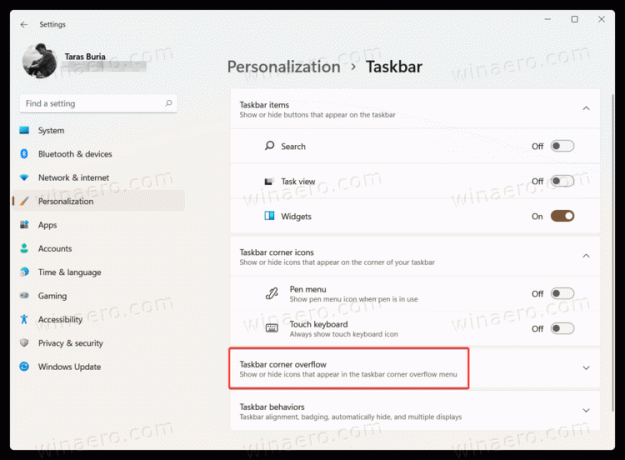
- Tiltsa le az összes elrejteni kívánt ikont a Windows 11 értesítési területén.

- Az alkalmazások engedélyezése esetén ikonjaik a vezérlőközpont gombjától és a nyelvbevitel jelzőjétől balra lévő értesítési területre kerülnek.
Ha kikapcsolja egy alkalmazás értesítési ikonját, az ikon a tálcasarok túlcsordulási menüjében jelenik meg, nem pedig a tálcasarokban.
De ha bekapcsolja egy alkalmazás értesítési ikonját, az ikon megjelenik közvetlenül a tálca sarokban. Nem lesz elrejtve a tálcasarok túlcsordulása mögött.
drag-n-drop használatával
Alternatív megoldásként egyszerűen húzza az ikont a képernyő jobb alsó sarkában lévő felfelé mutató nyílra.
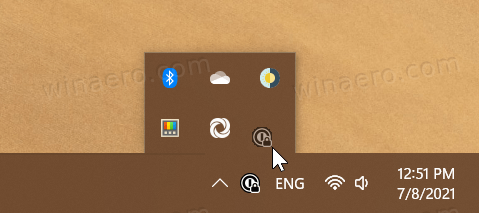
Hálózat és hangerő ikonok
A Windows 11 tálca területén az egyik legnagyobb változás az, hogy a Windows 11 rendszerben nem lehet elrejteni a hálózati és hangerőikonokat. Ezek a vezérlők mostantól véglegesen a képernyő jobb alsó sarkához vannak szögezve. A döntés mögött meghúzódó logika az, hogy a hálózat és a hangerő ikonok mostantól egyetlen gombként működnek a vezérlőközpont megnyitásához. Ennek eredményeként a felhasználók nem tilthatják le vagy nem rejthetik el a hálózati és hangerőikonokat a Windows 11 rendszerben.
